Le montage de vidéos nécessite non seulement une habileté visuelle, mais aussi une oreille fine pour optimiser la qualité sonore. Dans ce tutoriel, tu découvriras comment ajuster efficacement le volume de tes clips dans iMovie et supprimer les bruits de fond gênants.
Points clés
- Il existe différentes manières d'ajuster le volume des clips, que ce soit manuellement ou automatiquement.
- iMovie peut réduire les bruits de fond, mais les résultats dépendent fortement de la qualité audio initiale.
- L'utilisation de l'égaliseur te permet d'ajuster le profil sonore de manière personnalisée.
Ajuster le volume
Pour ajuster le volume de ton matériel vidéo dans iMovie, suis ces étapes :
Tout d'abord, ouvre ton projet et navigue jusqu'au clip dont tu souhaites ajuster le volume. Pour modifier le volume, clique sur l'icône audio située en haut de l'interface utilisateur. Cela ouvrira un petit menu dans lequel tu pourras ajuster le volume. Ici, tu peux le régler manuellement pour le rendre plus bas ou plus fort.
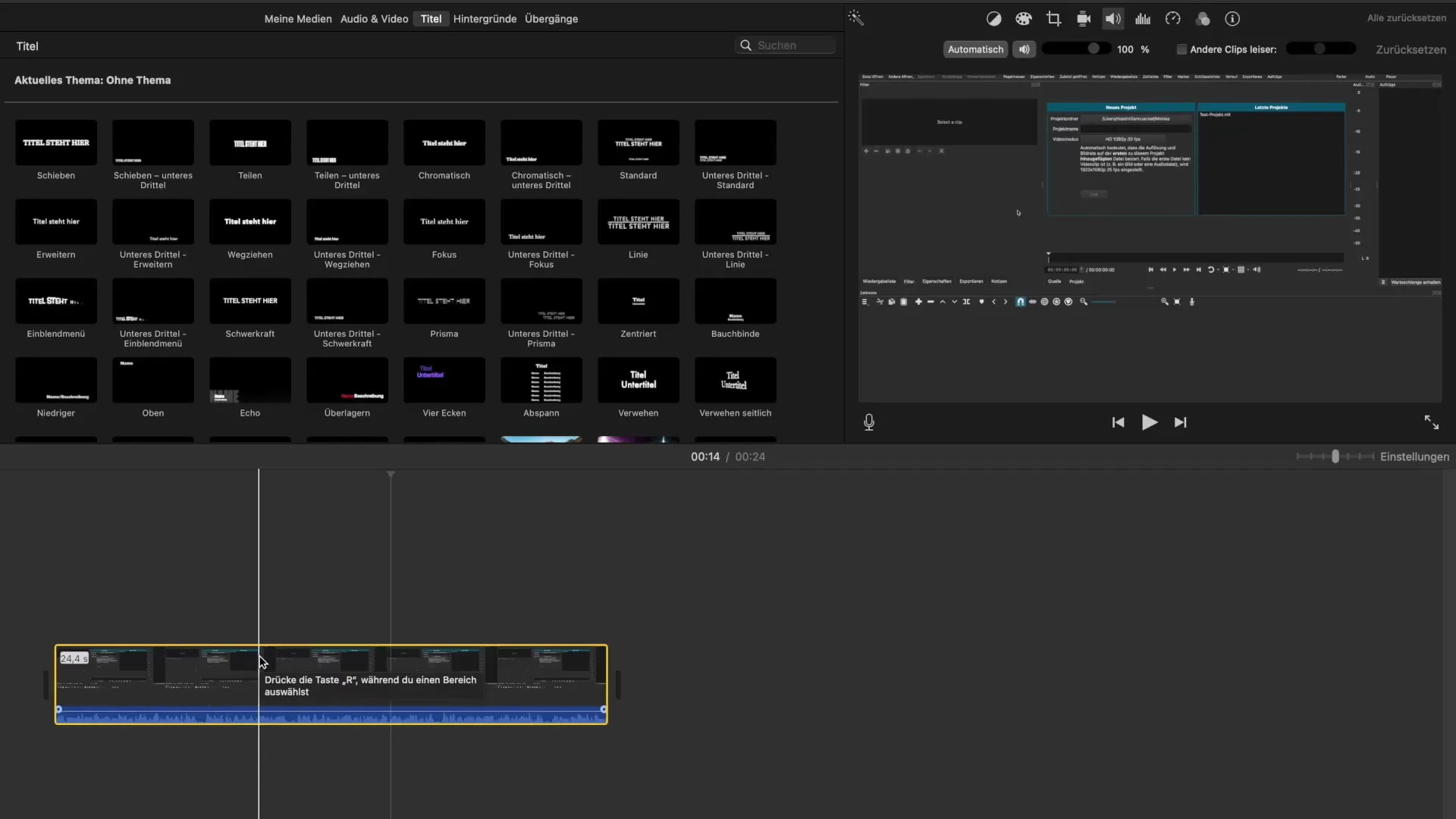
Un outil souvent utilisé est le réglage automatique. Lorsque tu cliques sur l'option « Automatiquement », iMovie analyse l'ensemble de l'audio de ton clip et identifie les zones qui sont trop fortes ou trop faibles. Il les ajuste en conséquence. De nombreux utilisateurs rapportent qu'ils n'ont généralement pas besoin d'écouter à nouveau l'intégralité de l'audio avec cette fonction, car iMovie fonctionne bien en équilibrant le son.
Dans de nombreux cas, surtout si tu n'es pas entièrement satisfait du volume, il est judicieux de passer en revue les ajustements en détail. Cela signifie également de tenir compte du volume de ton MacBook ou de ton appareil de lecture, pour s'assurer que les réglages conviennent à toutes les conditions.
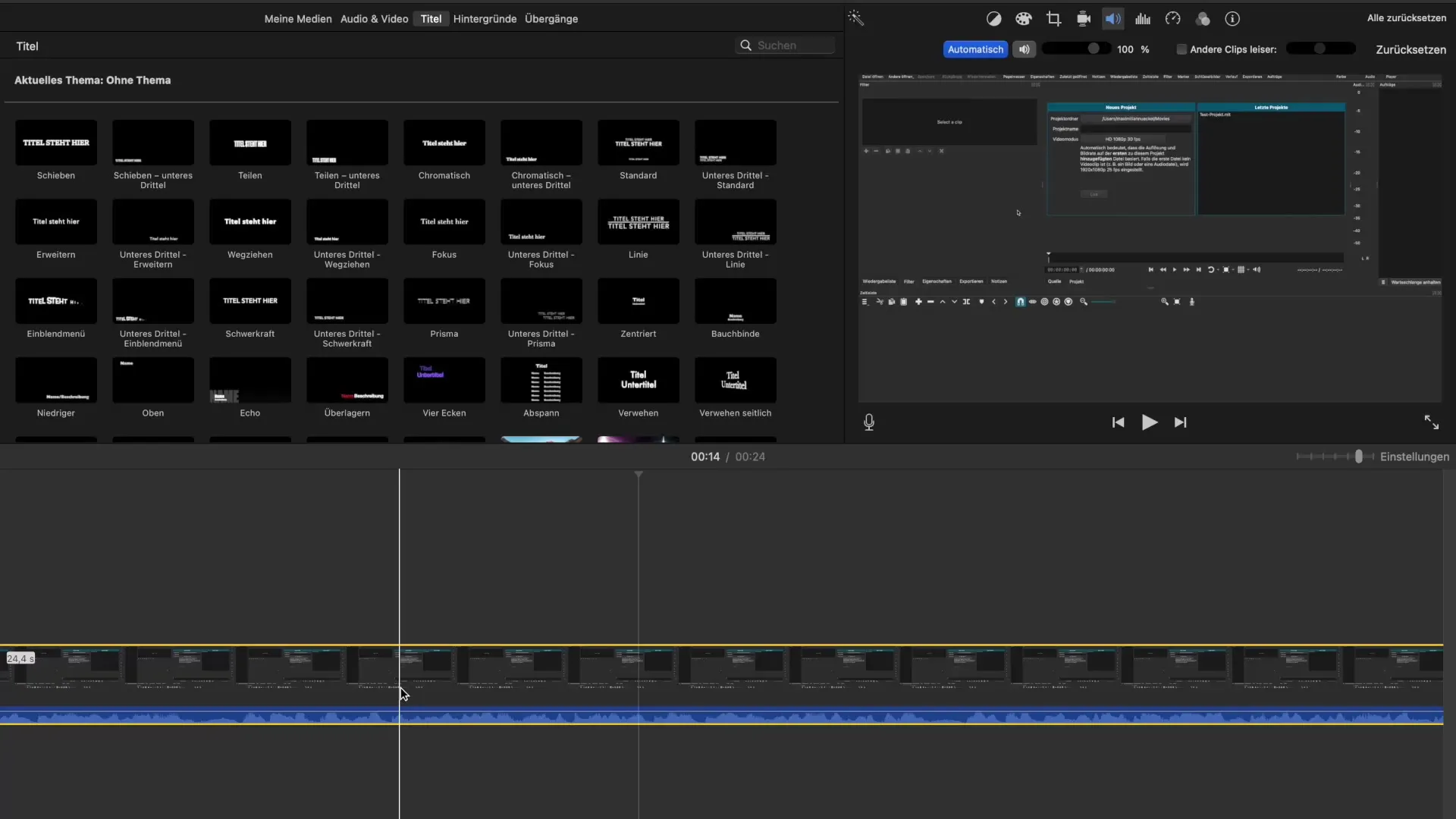
Si tu as plusieurs pistes audio et vidéo, il est important que les volumes des différents éléments soient bien harmonisés. Cela peut être fait en baissant le volume d'autres clips pour créer une image d'ensemble harmonieuse.
Réduction du bruit
La réduction du bruit est un autre aspect important lors du montage de tes vidéos. Pour réduire les bruits de fond, rends-toi dans la section des paramètres audio où tu peux sélectionner la fonction de réduction du bruit. Ici, tu pourras régler le degré de réduction.
Il est important de noter que l'efficacité de cette fonction dépend fortement de la qualité de l'enregistrement audio initial. Si ton enregistrement a été effectué avec un bon microphone et sans trop de bruit parasite, le bruit sera moins perceptible. Pour des enregistrements de moindre qualité, il peut encore y avoir des difficultés, car iMovie ne parvient parfois pas à filtrer tous les bruits gênants.
En plus de la réduction du bruit, tu peux effectuer différents ajustements dans l'égaliseur pour affiner davantage la qualité sonore. Tu as la possibilité de mettre en avant les aigus et les graves pour améliorer la clarté de ta voix ou ajuster d'autres caractéristiques sonores.
Conclusion
Ajuster le volume et supprimer les bruits de fond sont des étapes centrales pour améliorer la qualité de tes vidéos. Avec les fonctions simples d'iMovie, tu peux à la fois ajuster le volume manuellement et utiliser des options automatisées. De plus, la réduction du bruit et l'égaliseur te permettent non seulement de nettoyer ta piste audio, mais aussi de la façonner artistiquement.
Résumé - Optimiser le volume et la réduction du bruit dans iMovie
Dans ce guide, tu as appris comment ajuster le volume des clips et réduire efficacement les bruits de fond dans iMovie.
Questions fréquentes
Comment ajuster le volume d'un clip dans iMovie ?Clique sur l'icône audio et modifie manuellement ou automatiquement les réglages du volume.
Que se passe-t-il si je clique sur « Automatiquement » ?iMovie analyse l'audio et ajuste les zones trop fortes ou trop faibles.
Comment puis-je réduire les bruits de fond ?Sélectionne la fonction de réduction du bruit dans les paramètres audio et ajuste le degré de réduction.
Puis-je ajuster davantage la qualité sonore avec iMovie ?Oui, avec l'égaliseur, tu peux ajuster les aigus et les graves de ton audio.
Pourquoi la réduction du bruit n'est-elle pas toujours efficace ?L'efficacité dépend fortement de la qualité de l'enregistrement initial.


